1、首先,我们打开浏览器,输入“nvidia官网”进行搜索。

2、进入nvidia官网之后,我们点选首页的“驱动程序”。

3、我们在列表中选择“geforce驱动程序”并进入。

4、这里系统提供了我们两种驱动安装的方法,一种是“自动驱动程序更新”;另外一种是“手动搜索驱动程序”。

5、在“自动驱动程序更新”中,我们点击下载自动驱动更新程序,系统将会自动检测你的电脑中饺咛百柘显卡的配置,从而为你自动匹配下载最新的驱动安装程序。

6、下载完成后会提示让你进行电脑重启,重启完成之后电脑将会自动使用新驱动程序工作。
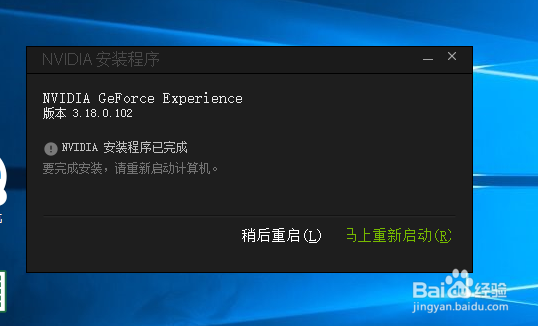
7、在”手动搜索驱动程序”中,我们需要提前了解自己电脑的显卡类型,然后在“显卡系列”中选择自己的款式,

8、在操作系统中选择自己用的是win7还是win10,32位还是64位。

9、在语言列表中选择“简体中文“。

10、接下来就可以点击“开始搜索“。

11、在结果中,我们选择版本最新的进行下载,成功下载到本机之后,我们点击安装即可。


12、首先,安装程序会自动检测系统兼容性,然后点击“同意并继续”。


13、这样,我们就成功的安装显卡驱动了。

